Para criar formulários úteis com base em parâmetros de entrada, você pode usar o Automation Service Broker para projetar a forma como as informações aparecem no momento da solicitação, como os valores de parâmetro são preenchidos e adicionar quaisquer restrições especializadas.
Designer do formulário de solicitação personalizado
Use o designer de formulário para criar seu formulário personalizado.
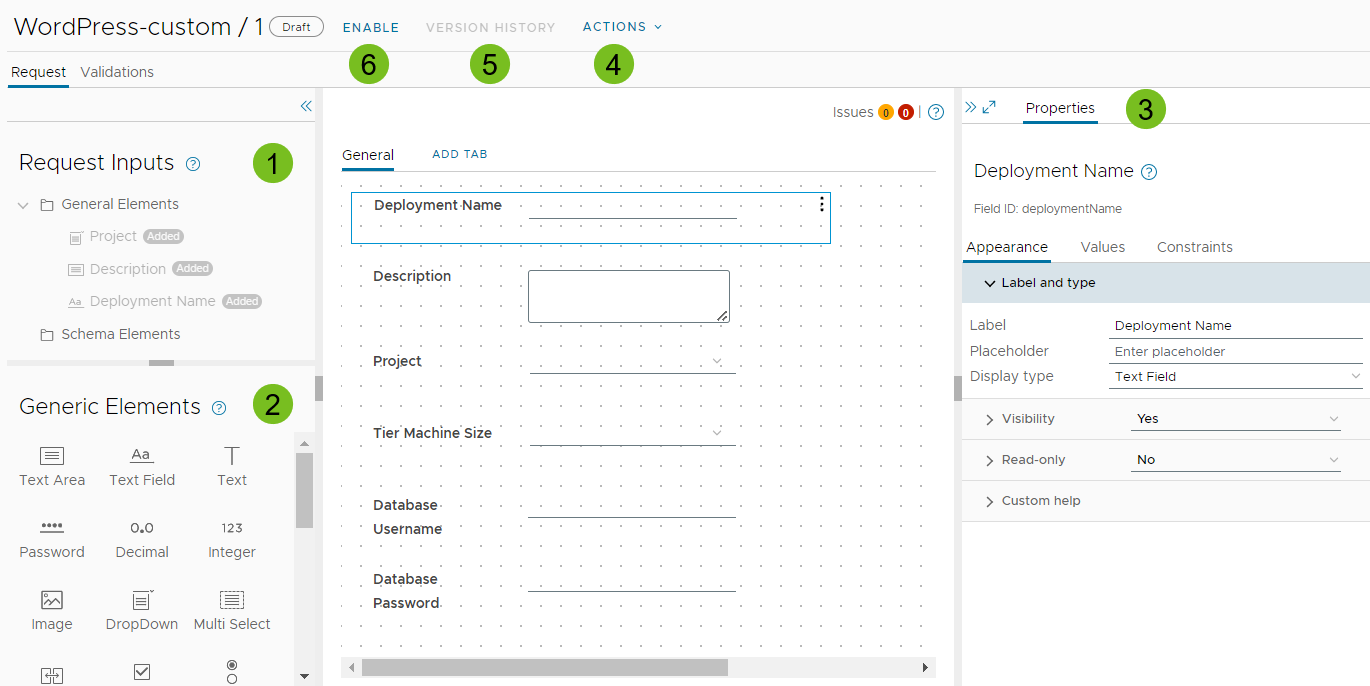
Para criar um formulário personalizado:
- Observe que entradas de solicitação que já estão na tela.
- Arraste quaisquer elementos personalizados até a tela de design.
- Configure cada elemento usando o painel Propriedades.
Para obter mais informações sobre as propriedades dos campos, consulte Propriedades do campo do designer de formulário personalizado no Automation Service Broker.
- Use as opções do menu Ações para importar ou exportar o formulário, ou para importar ou exportar um arquivo CSS. As seções a seguir fornecem mais informações.
- Visualize o histórico de snapshots do formulário. Para obter mais informações sobre o controle de versão de formulários personalizados, consulte Como criar versões de formulários personalizados no Automation Service Broker.
- Habilite o formulário.
O designer de formulários personalizados oferece suporte à validação de dados adicionando restrições a um campo. Para opções de restrições que são aplicadas conforme você cria um formulário, consulte Propriedades do campo do designer de formulário personalizado no Automation Service Broker. Para obter um exemplo de restrição, consulte Personalizar um ícone e um formulário de solicitação do Automation Service Broker.
Os itens de catálogo podem ter um único formulário personalizado de cada vez. Se você editar um item de catálogo, por exemplo, um modelo de nuvem, que já tem um formulário personalizado definido, as alterações não serão refletidas no formulário personalizado. Para poder ver as alterações feitas no modelo de nuvem, você deve excluir o formulário personalizado antigo e criar um novo. Da mesma forma, se você editar um modelo com um formulário personalizado ativo, a alteração não será refletida no formulário e, portanto, você deverá excluir o elemento de formulário que atualizou e adicioná-lo novamente ao.
Importando e exportando formulários personalizados entre modelos
Depois de desenvolver um formulário personalizado, você pode descobrir que deseja usá-lo de maneira integral ou parcial com outro modelo. É possível exportar um formulário de um modelo e importá-lo para outro modelo e, em seguida, continuar personalizando o formulário para o novo modelo.
Para compartilhar os formulários personalizados, você pode clicar em Ações no designer do formulário personalizado e selecionar uma das opções a seguir.
| Item do menu Ação | Descrição |
|---|---|
| Importar formulário | Importa um arquivo JSON ou YAML. |
| Exportar formulário | Exporta seu formulário personalizado atual como um arquivo JSON. |
| Exportar formulário como YAML | Exporta seu formulário personalizado atual como YAML. Exporte o arquivo como YAML quando quiser mover um arquivo personalizado de uma instância doAutomation Service Broker para outra. Por exemplo, do ambiente de teste para o ambiente de produção. Se preferir editar o formulário como YAML, você poderá exportá-lo, editá-lo e importá-lo de volta para o modelo. |
Adicionando sua própria folha de estilos a um formulário personalizado
É possível usar uma folha de estilo em cascata personalizada para refinar a forma como o texto aparece na tela. Você deve criar o arquivo CSS fora do Automation Service Broker. No entanto, é possível exportar e importar um arquivo CSS de um modelo para outro.
| Item do menu Ação | Descrição |
|---|---|
| Importar CSS | Importa um arquivo CSS que melhora o formulário de solicitação do catálogo. O arquivo pode ser semelhante ao exemplo a seguir.
#input_<field_ID> {
font-size: 20px;
font-weight: bold;
color: red;
width: 600px;
}
#input_<field_ID> {
font-size: 20px;
font-weight: bold;
font-style: italic;
width: 600px;
}
Neste exemplo, substitua |
| Exportar CSS | Exporta seu CSS personalizado. |
| Remover CSS | Descarta seu CSS personalizado. O CSS descartado não é recuperável. |
Entradas de ação validáveis e não validáveis
É possível que as ações do Automation Orchestrator usadas em formulários personalizados contenham entradas que não podem ser validadas quando o formulário é chamado usando a API. Quando você salva um formulário que contém ações não validáveis, um aviso é exibido. Para salvar o formulário, você deve confirmar se as ações foram desenvolvidas de acordo com as melhores práticas.
Em certos casos, a ação do Automation Orchestrator pode não ter um formulário personalizado. Por exemplo, se o modelo que contém $dynamicEnum/$dynamicDefault, ou se o fluxo de trabalho do Automation Orchestrator tiver um formulário que foi personalizado no Automation Orchestrator antes de ser importado para o catálogo.
Para determinar quais formulários personalizados contêm ações que não podem ser validadas, acesse no Automation Service Broker.
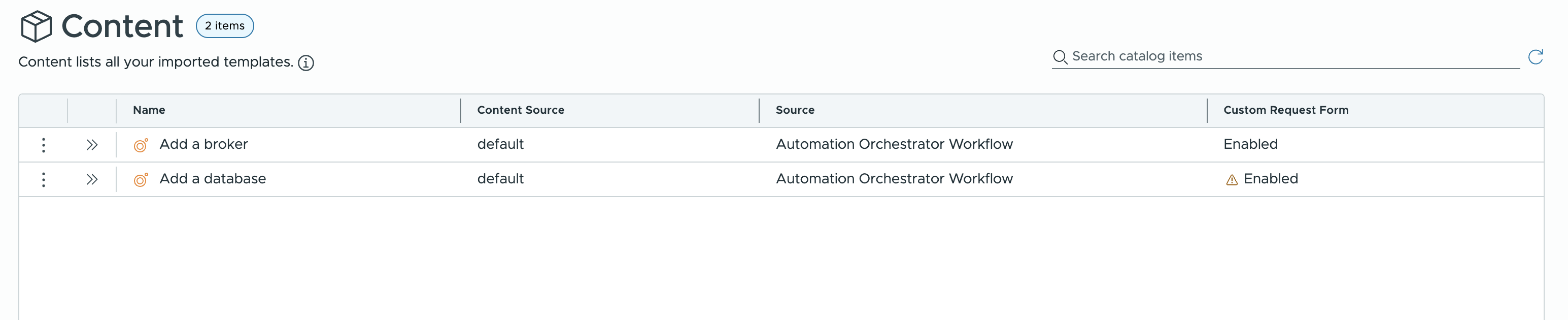
- Se o status do formulário de solicitação personalizado for Habilitado ou Desabilitado, significa que o item de conteúdo já tem um formulário personalizado. Um ícone de aviso ao lado do status do formulário indica que o formulário contém ações que não podem ser validadas.
- Se o status do formulário de solicitação personalizado está vazio, o formulário não foi personalizado pelo Automation Service Broker. Nesse caso, mesmo que o item de catálogo tenha ações não validáveis, nenhum aviso será exibido. Para ver se o item de conteúdo contém ações não validáveis, personalize o formulário.
A guia Ações de Formulário no designer de formulário personalizado mostra uma lista de todas as ações usadas no formulário. Você pode revisar as ações não validáveis e verificar se o código delas contém validação de entrada, se necessário.
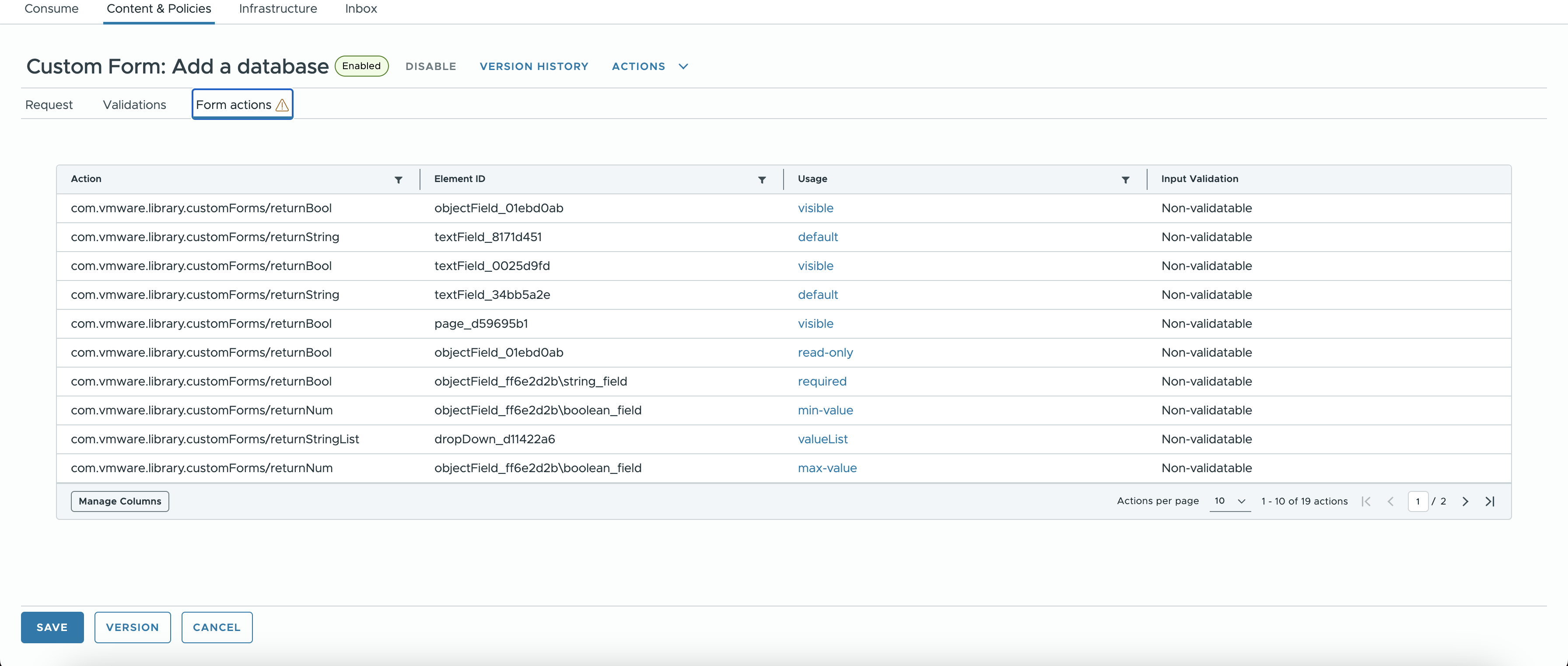
Adicionar validação externa a um formulário personalizado
Você também pode validar formulários de solicitação de catálogo adicionando uma validação externa. Validações externas são executadas quando o usuário envia uma solicitação de formulário da UI ou da API. Validações externas usam scripts de ação do Automation Orchestrator que retornam um valor de string quando a validação do valor do parâmetro de entrada falha. O valor da string retornado é exibido como uma mensagem de erro no formulário de solicitação do catálogo. Se o valor do parâmetro de entrada for válido, a validação externa não deverá retornar nada.
É possível adicionar uma validação externa na guia Validações do editor de formulários. Arraste um elemento de validação do Orchestrator até a tela e adicione uma ação do Automation Orchestrator que você deseja usar para validação. As validações externas podem estar relacionadas a mais de um campo por vez.
Para obter instruções sobre como criar uma ação de validação no Automation Orchestrator, consulte Usar ações para validar entradas de fluxo de trabalho do Automation Orchestrator.